一、虛擬機配置
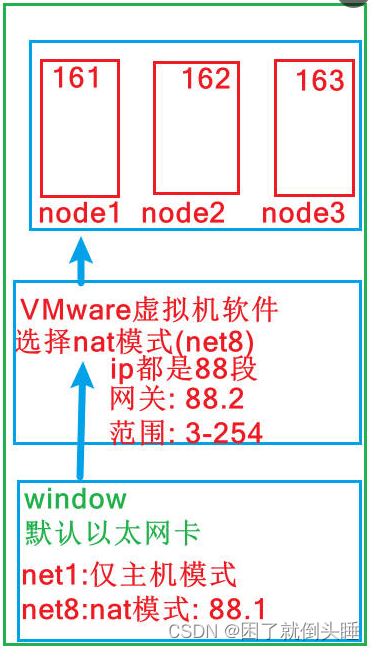
- 查看每一臺的虛擬機的IP地址和網關地址
查看路徑: ?cat /etc/sysconfig/network-scripts/ifcfg-ens33
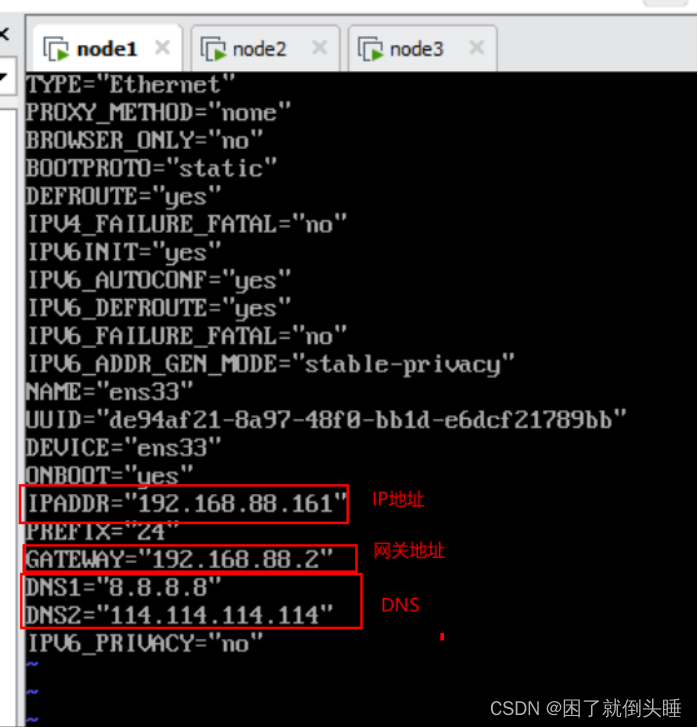
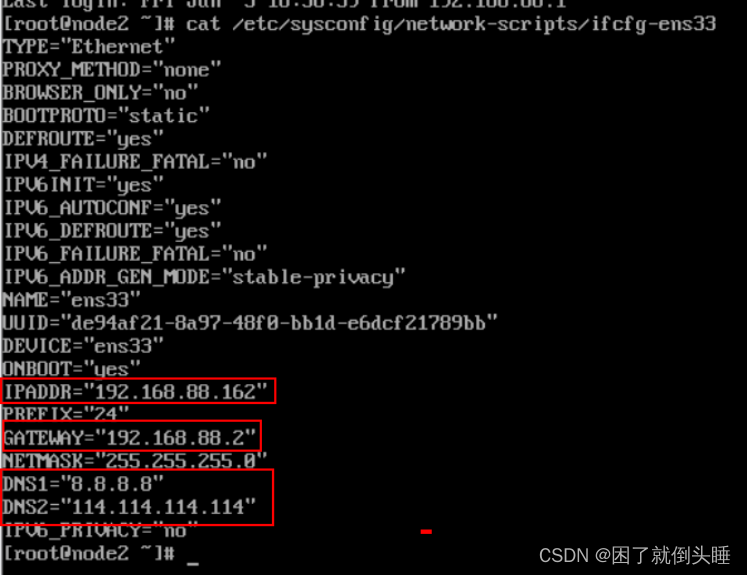
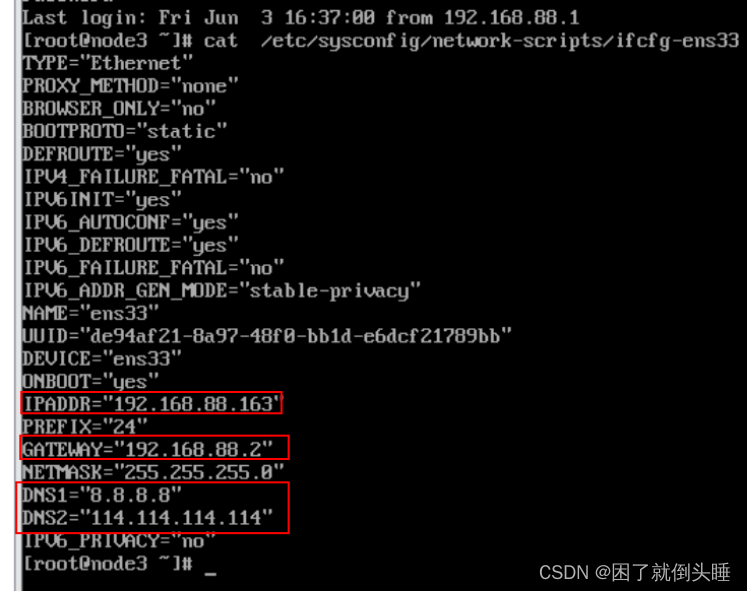
2.修改 VMware的網絡地址: ?使用VMnet8

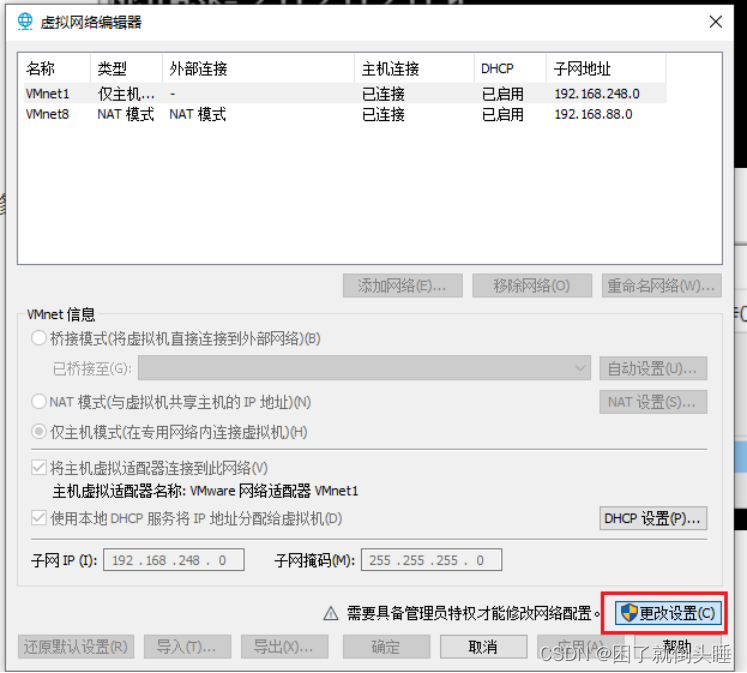
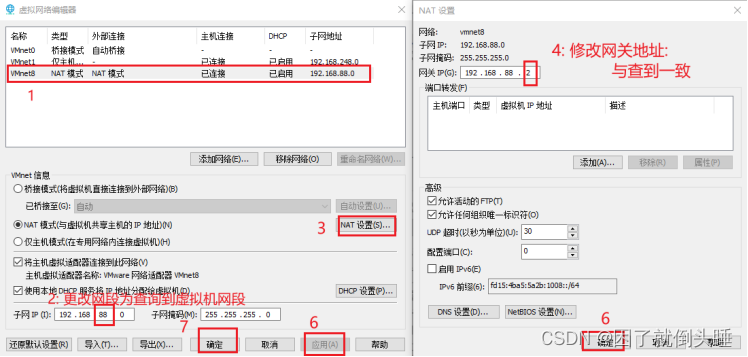
3.修改windows的對應VMware的網卡地址
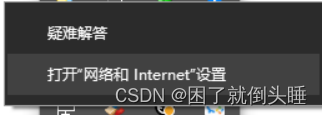
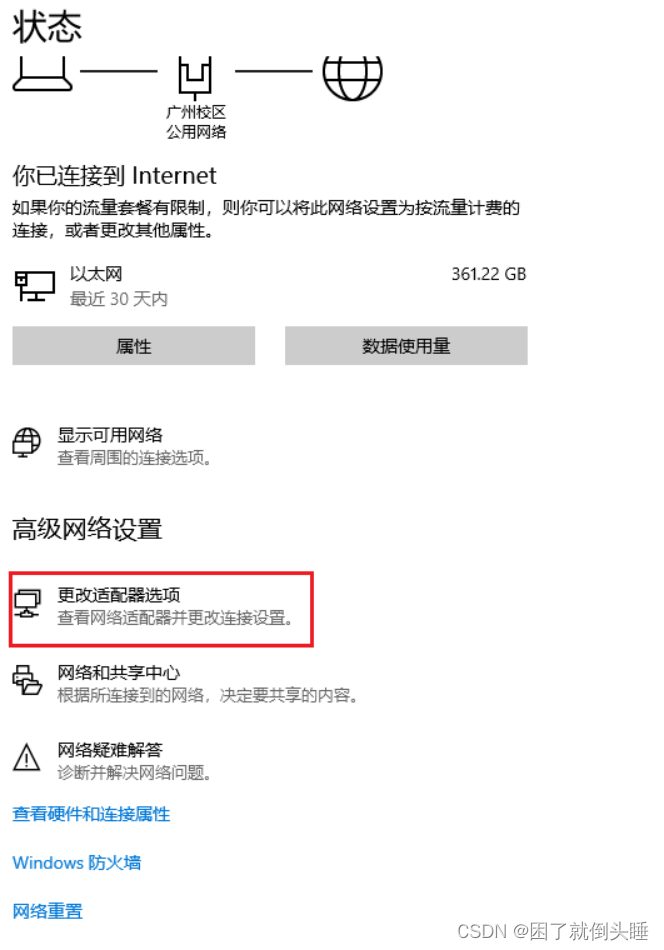
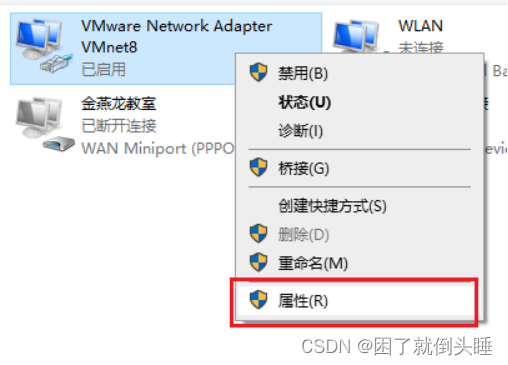
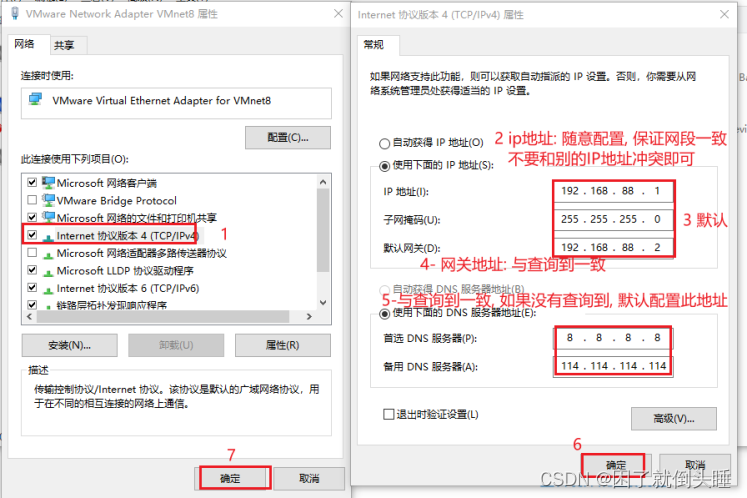
4.通過finalshell 或者其他的shell連接工具即可連接使用即可, 連接后, 測試一下網絡
http://www.hostbuf.com/
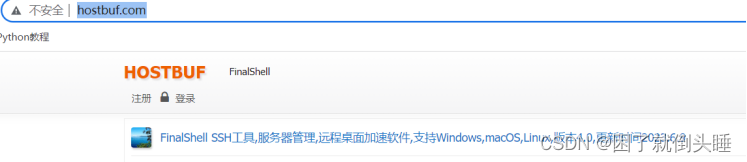
5.如果需要配置一些windows上的Host地址, 建議配置一下
需要在windows的hosts(路徑:C:\Windows\System32\drivers\etc\hosts)文件中增加如下配置:
192.168.88.161 node1 node1.itcast.cn
192.168.88.162 node2 node2.itcast.cn
192.168.88.163 node3 node3.itcast.cn
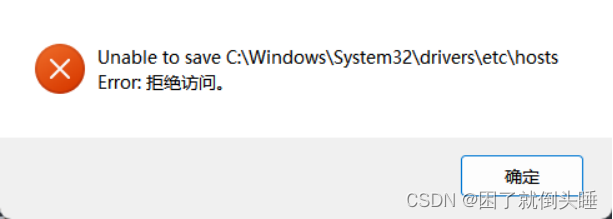
解決辦法:先把etc目錄下的hosts文件剪切到桌面,在桌面上對hosts文件內容修改。修改完以后,再剪切移動到etc目錄下
二、Spark?Local[*]模式搭建文檔
在本地使用單機多線程模擬Spark集群中的各個角色
1.安裝包下載
目前Spark最新穩定版本:課程中使用目前Spark最新穩定版本:3.1.2系列
下載地址:Index of /dist/spark
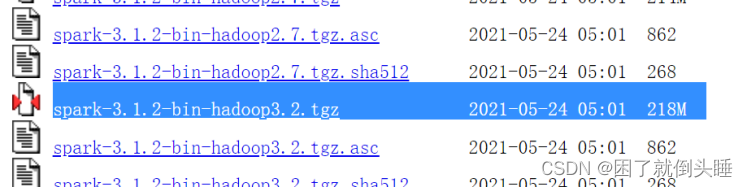
2、將安裝包上傳并解壓
說明:?只需要上傳至node1的/export/software目錄下即可,?以下操作都是在node1執行的
| cd?/export/software rz?-y 上傳 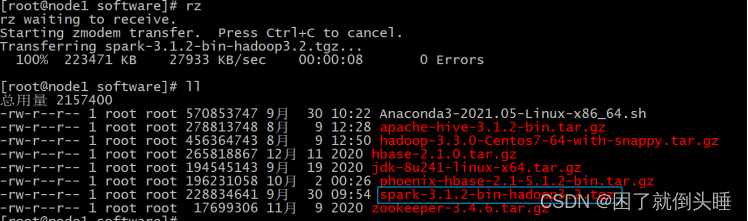 解壓: tar -zxf spark-3.1.2-bin-hadoop3.2.tgz ?-C /export/server/ 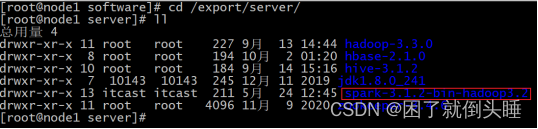 更名:?(兩種方式二選一即可,?推薦軟連接方案) cd?/export/server 方式一(推薦):? 軟連接方案:?ln -s spark-3.1.2-bin-hadoop3.2?spark 方式二:? 直接重命名:?mv?spark-3.1.2-bin-hadoop3.2?spark 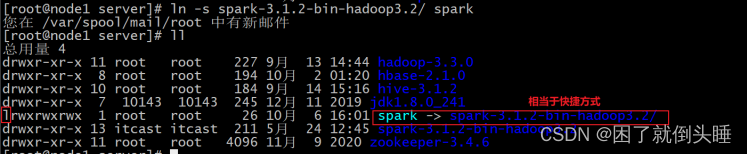 |
目錄結構說明:
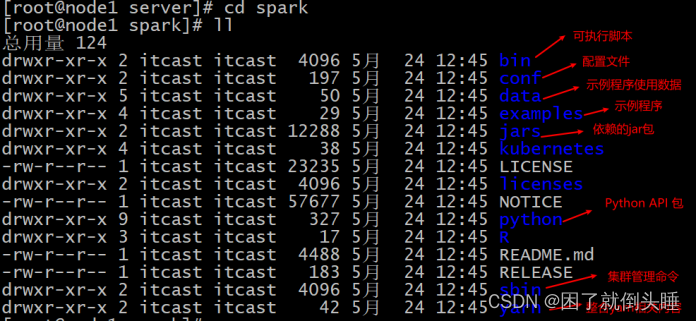
Linux上上傳下載的軟件下載和使用:
yum -y install lrzsz
rz -y上傳
sz -y下載
3.測試
環境啟動:
Spark的local模式,?開箱即用,?直接啟動bin目錄下的spark-shell腳本
| cd?/export/server/spark/bin ./spark-shell 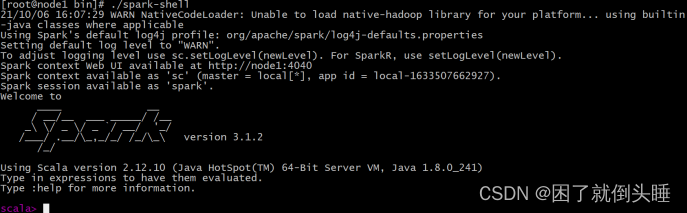 |
說明:
sc:SparkContext實例對象:
spark:SparkSession實例對象
4040:Web監控頁面端口號
訪問頁面:
http://node1:4040
●Spark-shell說明:
1.直接使用./spark-shell
表示使用local 模式啟動,在本機啟動一個SparkSubmit進程
2.還可指定參數 --master,如:
spark-shell --master local[N] 表示在本地模擬N個線程來運行當前任務
spark-shell --master local[*] 表示使用當前機器上所有可用的資源
3.不攜帶參數默認就是
spark-shell --master?local[*]
4.后續還可以使用--master指定集群地址,表示把任務提交到集群上運行,如
./spark-shell --master spark://node01:7077,node02:7077
5.退出spark-shell
使用 :quit
?


—— tcp例程(1))






 讀寫鎖(二))



:入門Gradle基礎)





